Excel vă permite să ascundeți coloane și rânduri.Aceasta este o modalitate excelentă de a face o foaie Excel curată și prezentabilă. Puteți introduce formule în rânduri și coloane și să le ascundeți mai târziu. Împiedică și alți utilizatori să editeze formula. Dacă formula nu este vizibilă, este mai puțin probabil ca oamenii să încerce să o editeze. Ascunderea rândurilor și coloanelor este, de asemenea, o modalitate bună de a ascunde datele utilizate pentru a crea grafice sau tablouri de bord în foaia de calcul. Singura problemă cu celulele ascunse este că, în timp ce acestea sunt invizibile, Excel încă selectează și copiază conținutul lor. Citește în continuare datele din rânduri și coloane ascunse, chiar dacă nu le arată. Aceasta este o problemă dacă doriți să copiați numai celulele vizibile dintr-o foaie. Iată cum puteți selecta celule vizibile doar în Excel și să le copiați conținutul.
Există două moduri de a selecta numai celulele vizibile în Excel. Unul este modul ușor de scurtare a tastaturii. Cealaltă este metoda meniului cu panglici târât afară. Vom detalia ambele.
Selectați numai celule vizibile în Excel - scurtătură de la tastatură
Deschideți foaia Excel din care doriți să copiați celulele. Selectați celulele pe care doriți să le copiați. Nu vă faceți griji dacă include rânduri și coloane ascunse în intervalul de celule selectat.
După ce ați selectat celulele, tastați Alt +; comenzi rapide. Un contur alb va apărea în jurul celulelor selectate.

Acest contur înseamnă că sunt selectate numai celulele vizibile. Continuați și utilizați comenzile rapide Ctrl + C și Ctrl + V pentru a copia și lipi conținutul celulelor vizibile.
Selectați numai celule vizibile în Excel - Meniu
Selectați celulele pe care doriți să le copiați. Din nou, nu vă faceți griji dacă intervalul selectat include coloane și / sau rânduri ascunse. În panoul Acasă, faceți clic pe butonul Găsiți și înlocuiți și selectați „Mergeți la speciale” din meniu.
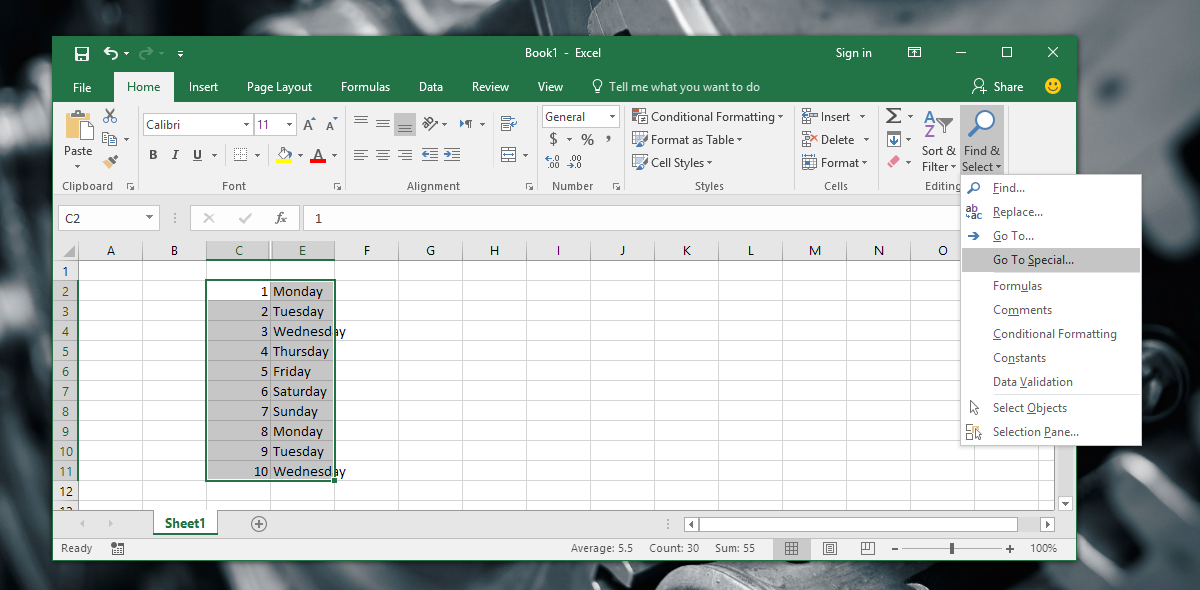
Va apărea o fereastră cu o listă lungă de opțiunia selecta. Selectați opțiunea „Numai celule vizibile” și faceți clic pe „Ok”. Același contur alb care a apărut în jurul celulelor selectate la atingerea Alt +; scurtă tastatură va apărea din nou. Arată că sunt selectate numai celulele vizibile. Continuați și utilizați scurtăturile sau butoanele de copiere / lipire pentru a copia și lipi conținutul celulei.
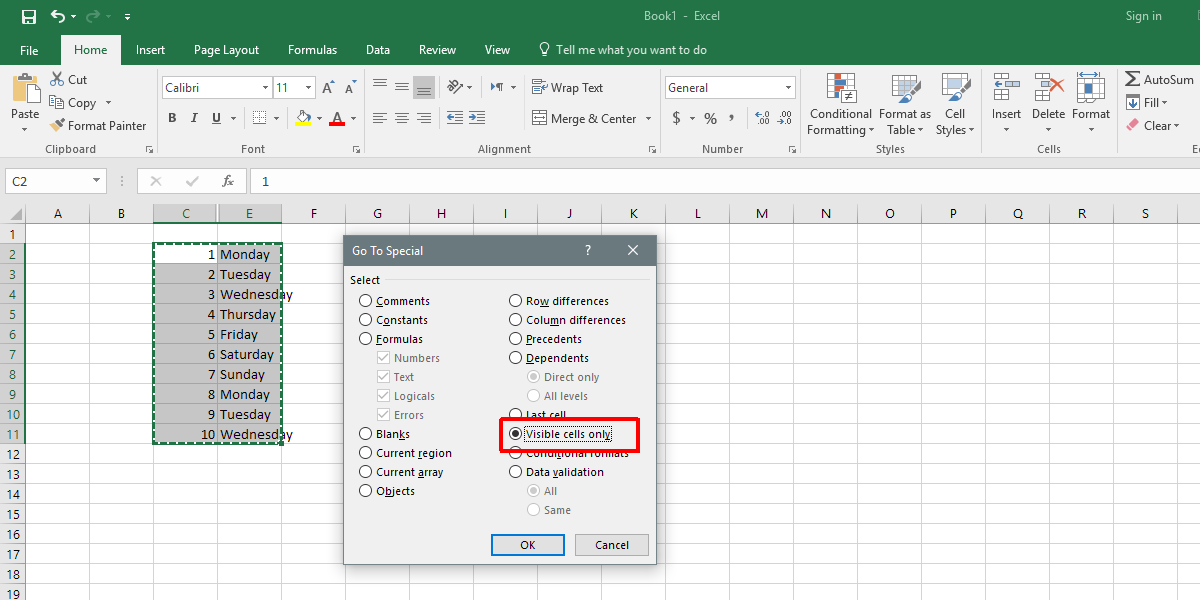
Este de la sine înțeles că comanda rapidă de la tastaturăeste cel mai simplu mod de a selecta numai celulele vizibile în Excel. Este o scurtătură ciudat de la tastatură, iar opțiunea de meniu este foarte bine ascunsă. Utilizatori care nu știu despre Alt +; scurtați celulele de pasta într-o foaie de lucru intermediară și curățați-o înainte de a lipi conținutul unde trebuie. Cu greu este totuși mai ușor decât să parcurgi opțiunile meniului. Acestea au spus: Alt +; este o scurtătură de tastatură pe care doriți să o scrieți undeva.




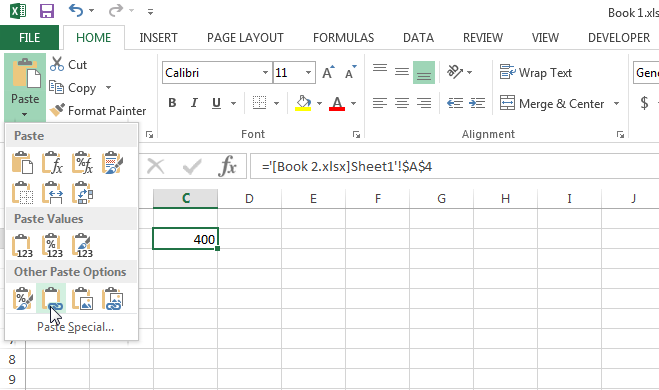








Comentarii